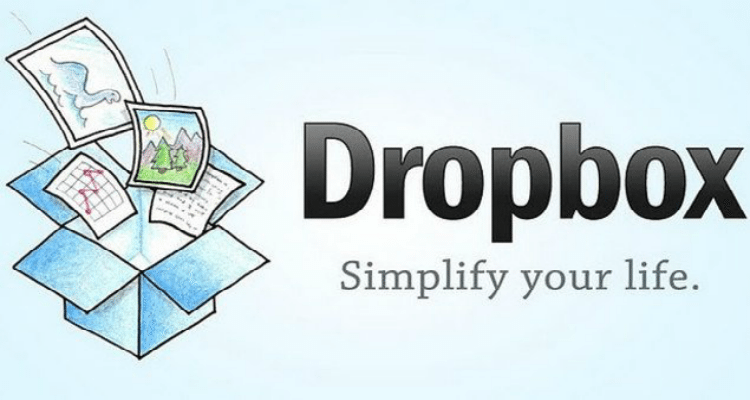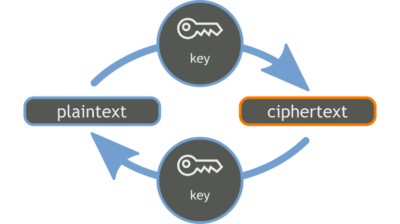Οι περισσότεροι από εμάς έχουμε χρησιμοποιήσει το Dropbox για να αποθηκεύσουμε, να κοινοποιήσουμε, και να συγχρονίσουμε αρχεία μεταξύ διαφόρων χρηστών και συσκευών. Τι κάνει όμως το Dropbox να ξεχωρίζει από άλλες εφαρμογές του είδους; Δείτε 23 δυνατότητες του Dropbox που το καθιστούν μία από τις καλύτερες cloud υπηρεσίες.
Προτάσεις συνεργασίας
Τα νέα άρθρα του PCsteps
Γίνε VIP μέλος στο PCSteps
Λίγα λόγια για το Dropbox
Το Dropbox αποτελεί μία από τις πιο διαδεδομένες υπηρεσίες cloud, με πάνω από 200 εκατομμύρια χρήστες και ένα δισεκατομμύριο αποθηκευμένα αρχεία στους server του.
Παρουσιάστηκε τον Σεπτέμβριο του 2008 από τον Drew Houston και τον Arash Ferdowsi και θεωρείται η πρώτη τελειοποιημένη υπηρεσία αποθηκευτικού νέφους.
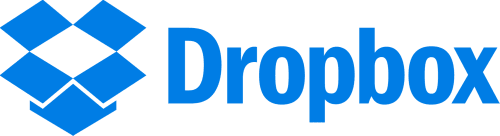
Σήμερα εξακολουθεί να θεωρείται μία από τις καλύτερες υπηρεσίες του είδους, παρά τον μεγάλο ανταγωνισμό από αντίστοιχα προϊόντα άλλων εταιρειών.
Κύριοι ανταγωνιστές του Dropbox είναι το OneDrive της Microsoft και το Google Drive της Google.
Παρότι ο διαθέσιμος αποθηκευτικός του χώρος είναι σημαντικά μικρότερος από αυτόν των ανταγωνιστών του, το Dropbox είναι ιδιαίτερα δημοφιλές εξαιτίας της σταθερότητας και της απλότητάς του.
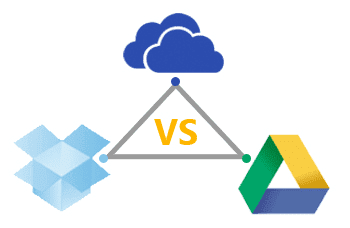
Πιο συγκεκριμένα, το Dropbox προσφέρει 2GB δωρεάν αποθηκευτικό χώρο, ενώ το OneDrive και το Google Drive μας δίνουν 5GB και 15GB αντίστοιχα.
Ωστόσο, πρέπει να τονίσουμε ότι αυτός ο χώρος δεν καταναλώνεται μόνο από το cloud, αλλά από όλες τις υπηρεσίες των δύο εταιρειών, όπως email και φόρμες,
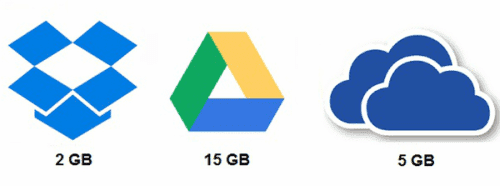
Το Dropbox είναι ιδανικό για επαγγελματίες λόγω της σταθερότητάς του, της αυτονομίας του, και των μοναδικών δυνατοτήτων του.
Στη συνέχεια του οδηγού θα δούμε 23 μοναδικές δυνατότητες του Dropbox που θα κάνουν την οργάνωση των αρχείων μας ευκολότερη.
Αίτημα για αποστολή αρχείων από χρήστες με ή χωρίς λογαριασμό
Όπως πιθανόν γνωρίζουμε, οι περισσότερες εφαρμογές cloud επιτρέπουν την κοινή χρήση (share) αρχείων μεταξύ χρηστών, στέλνοντας κάποιον σύνδεσμο ή email.
Βασισμένο στην ίδια λογική, το Dropbox δεν περιορίζεται στην αποστολή αρχείων, αλλά επιτρέπει και τη δημιουργία αιτημάτων αποστολής αρχείων από άλλους χρήστες.
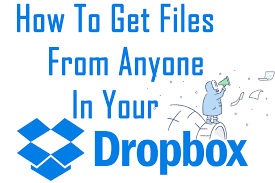
Με άλλα λόγια, μπορούμε να ζητήσουμε από κάποιον φίλο μας να μας στείλει τις φωτογραφίες των διακοπών μας, και αυτόματα να μεταφερθούν στο cloud μας και στους συγχρονισμένους φακέλους του υπολογιστή μας.
Για να το επιτύχουμε αυτό, αρκεί να πάμε στην πλαϊνή στήλη (sidebar) της εφαρμογής, να επιλέξουμε File requests…
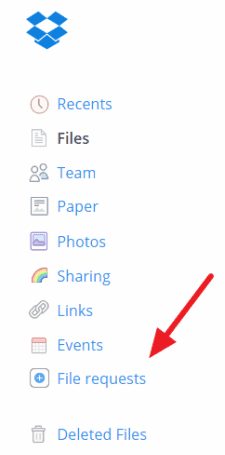
…και Request files.
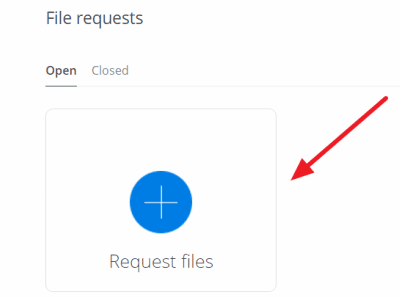
Μόλις πατήσουμε Request files, θα εμφανιστεί ένα παράθυρο με δύο πεδία.
Στο πρώτο πεδίο πρέπει να προσθέσουμε μια περιγραφή σχετικά με το αρχείο που ζητάμε. Στον οδηγό συμπληρώσαμε “Φωτογραφίες Διακοπών”.
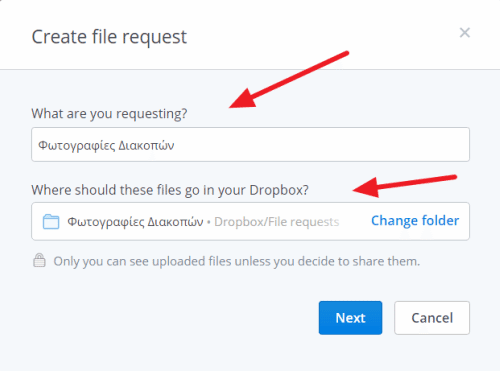
Στο δεύτερο πεδίο πρέπει να επιλέξουμε τον φάκελο προορισμού στον οποίο θα αποθηκευτεί το αρχείο.
Αφού συμπληρώσουμε τα πεδία, θα μεταφερθούμε σε ένα δεύτερο παράθυρο με τους διαθέσιμους τρόπους αποστολής του αιτήματος.
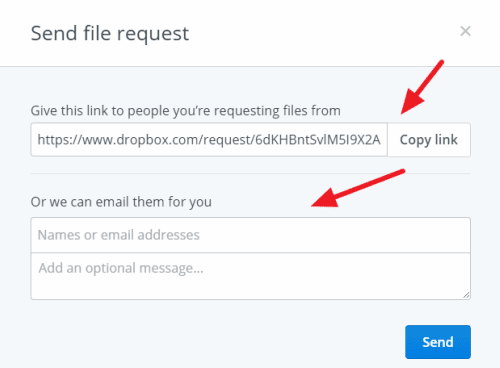
Η πρώτη επιλογή είναι η χειροκίνητη αποστολή ενός συνδέσμου, ενώ στη δεύτερη το Dropbox θα στείλει αυτόματα τον σύνδεσμο με email.
Αφού επιλέξουμε τον τρόπο αποστολής, είμαστε έτοιμοι να δεχθούμε το αρχείο μας.
Αποδοχή αιτήματος αποστολής αρχείων
Στην παραπάνω ενότητα είδαμε πώς μπορούμε να στείλουμε ένα αίτημα για αποστολή αρχείων. Σε αυτήν την ενότητα θα παρουσιάσουμε τη διαδικασία αποδοχής ενός τέτοιου αιτήματος.
Στην περίπτωση που μας έχει σταλεί αίτημα με email, το μήνυμα θα έχει τη μορφή που βλέπουμε στην εικόνα.
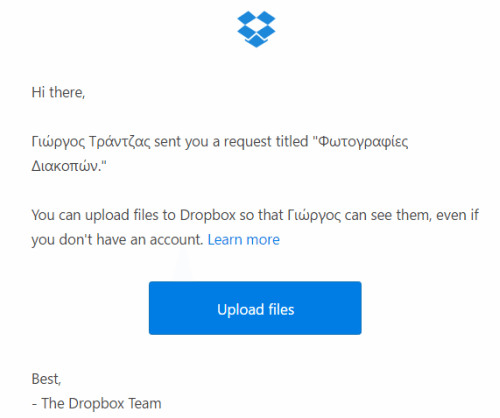
Αφού πατήσουμε Upload files, θα εμφανιστεί ένα παράθυρο από το οποίο μπορούμε να ανεβάσουμε τα αρχεία από τον υπολογιστή ή από το cloud μας.
Σε περίπτωση που μας έχει σταλεί χειροκίνητα κάποιος σύνδεσμος, θα μεταφερθούμε αμέσως σε αυτό το παράθυρο.
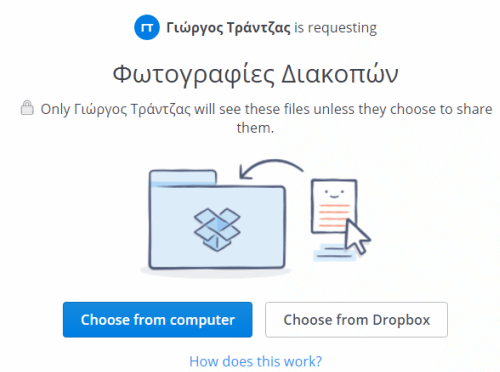
Αν λάβουμε κάποιο μήνυμα σφάλματος, είναι πιθανό να μην υπάρχει αρκετός χώρος στο cloud του παραλήπτη.
Αν το αίτημα αποστολής έγινε από χρήστη με βασικό λογαριασμό, μπορούμε να του στείλουμε μέχρι 2GB δεδομένων τη φορά. Από την άλλη, αν έγινε από χρήστη με Pro ή Business λογαριασμό, μπορούμε να στείλουμε ως 10GB τη φορά.
Προβολή αρχείων Photoshop και Illustrator
Πέρα από τους συνηθισμένους τύπους αρχείων εικόνων, το Dropbox υποστηρίζει και κάποια πιο εξειδικευμένα αρχεία γραφικών.
Μας επιτρέπει να προβάλουμε αρχεία PSD, AI, και SVG μέσω του περιβάλλοντός του, χωρίς να μειώνει την ποιότητα των εικόνων.
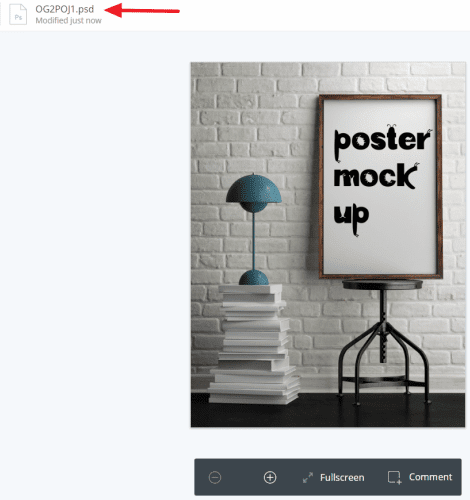
Ως αποτέλεσμα, μπορούμε να προβάλουμε και να μοιραζόμαστε αρχεία Photoshop και Illustrator, χωρίς να χρειάζεται να έχουμε εγκατεστημένες τις αντίστοιχες εφαρμογές.
Επανασύνδεση σε φακέλους κοινής χρήσης
Ας υποθέσουμε ότι έχουμε έναν φάκελο τον οποίο μοιραζόμαστε με άλλους χρήστες. Τι θα γίνει αν κατά λάθος τον διαγράψουμε;
Ευτυχώς για εμάς, το Dropbox μας δίνει την ευκαιρία να ξανασυνδεθούμε σε αυτόν τον φάκελο, χωρίς να μας προσκαλέσουν πάλι και χωρίς να χάσουμε κάποιο αρχείο.
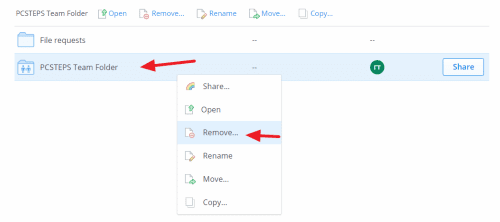
Για να το κάνουμε αυτό, πάμε στο sidebar, επιλέγουμε Sharing…
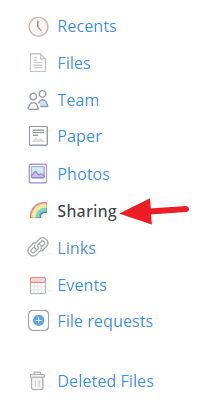
…και στη συνέχεια πατάμε Add στον φάκελο που μας ενδιαφέρει.

Πρέπει να τονίσουμε ότι η διαδικασία αυτή ισχύει αν διαγράψουμε κάποιον φάκελο και όχι τα αρχεία μέσα σε αυτόν.
Δημιουργία ομάδας
Ενώ οι δυνατότητες του Dropbox στην κοινή χρήση είναι ικανοποιητικές, πολλές φορές ίσως δεν είναι αρκετές.
Για να έχουμε ένα πιο οργανωμένο περιβάλλον συνεργασίας με άλλους χρήστες, μπορούμε να δημιουργήσουμε μία ομάδα.
Η ομάδα λειτουργεί σαν παράλληλο προφίλ με τον κανονικό λογαριασμό μας και δεν χρειάζεται να αποσυνδεόμαστε.
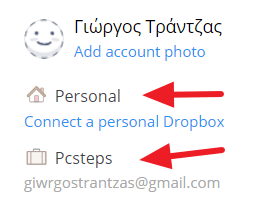
Για να δημιουργήσουμε μία ομάδα, πάμε στο sidebar, επιλέγουμε Team…
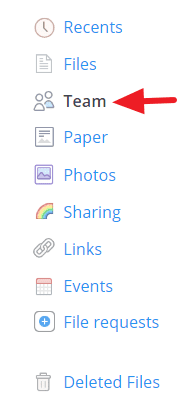
… και πατάμε Create free team.
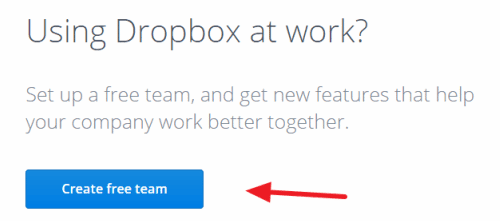
Στο παράθυρο που θα εμφανιστεί, θα πρέπει να βάλουμε το όνομα και τον τύπο της ομάδας.
Μπορούμε να επιλέξουμε ανάμεσα στη δημιουργία νέας ομάδας με διαφορετικό email, ή στη δημιουργία ομάδας με τον δικό μας λογαριασμό.
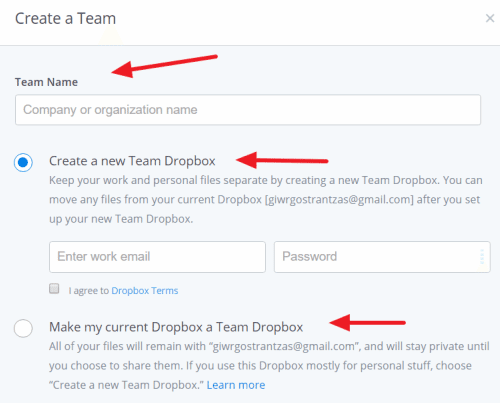
Σε μια επαγγελματική ομάδα είναι προτιμότερο να επιλέξουμε το δεύτερο, ενώ για απλές ομάδες δεν έχει ιδιαίτερη διαφορά.
Αφού επιλέξουμε τον τύπο της ομάδας και συμπληρώσουμε τα κατάλληλα στοιχεία, θα πρέπει να προσθέσουμε τα μέλη.
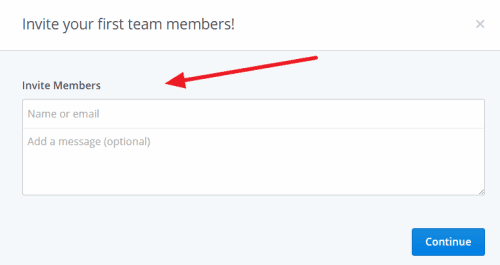
Τέλος, πατάμε Continue και η ομάδα μας είναι πλέον έτοιμη.
Ταχύτερος συγχρονισμός με τον υπολογιστή μας
Μία από τις πιο χρήσιμες δυνατότητες του Dropbox είναι ο συγχρονισμός του με φακέλους του υπολογιστή μας.
Ωστόσο, πολλές φορές η ταχύτητα συγχρονισμού των αρχείων δεν είναι ικανοποιητική.
Για να τη βελτιώσουμε, πάμε στις ρυθμίσεις της εφαρμογής και επιλέγουμε Preferences.
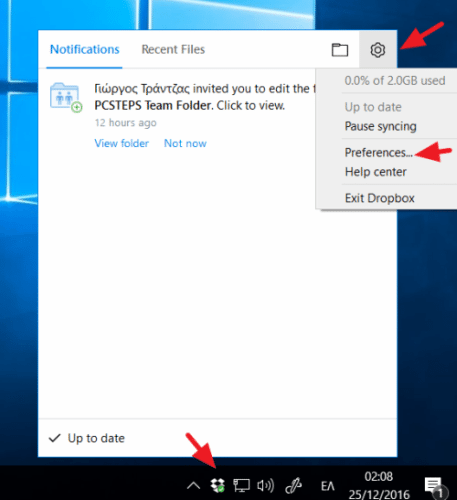
Στο παράθυρο που θα εμφανιστεί, πλοηγούμαστε στην καρτέλα Bandwidth και θέτουμε να μην υπάρχει όριο ούτε στο upload, ούτε στο download.
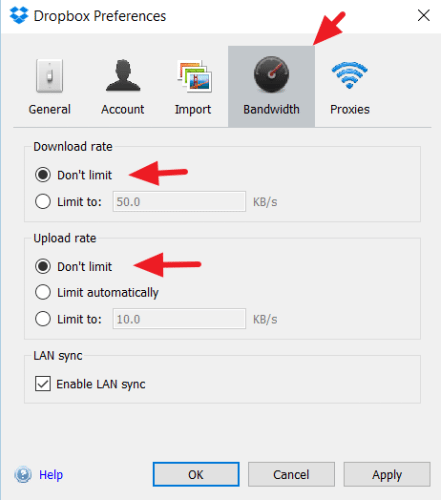
Πρέπει να τονίσουμε ότι αν δεν ορίσουμε κάποιο όριο,το Dropbox θα εκμεταλλευτεί στο έπακρο τη σύνδεσή μας.
Αυτό σημαίνει ότι ίσως να μην μπορούμε να πλοηγηθούμε στο διαδίκτυο μέχρι να τελειώσει ο συγχρονισμός, καθώς θα αργούν να φορτώσουν οι σελίδες του browser.
DropboxPortableAHK: Portable Dropbox
Μπορεί το Dropbox να διαθέτει web εφαρμογή, όμως δεν μπορούμε να εκμεταλλευτούμε το μέγιστο των δυνατοτήτων του χωρίς την αντίστοιχη desktop εφαρμογή.
Η ανάγκη αυτή μπορεί να μην αποτελεί πρόβλημα στον δικό μας υπολογιστή, αλλά σίγουρα είναι εμπόδιο στη χρήση ξένων ή δημόσιων υπολογιστών.

Μέσω του DropboxPortableAHK, μπορούμε να έχουμε πρόσβαση σε όλες τις δυνατότητες του Dropbox χωρίς εγκαταστάσεις και χωρίς να αφήνουμε ίχνη.
Γιατί να επιλέξω την portable έκδοση;
Ένα από τα σημαντικότερα πλεονεκτήματα των portable εφαρμογών είναι η φορητότητα, όπως εξάλλου μαρτυράει και η ονομασία τους.
Αποθηκεύοντας τον φάκελο μιας τέτοιας εφαρμογής σε ένα USB stick, μπορούμε να την εκτελούμε σε οποιονδήποτε υπολογιστή χωρίς να αφήνουμε το παραμικρό ίχνος.

Ακόμα και αν ένας δημόσιος υπολογιστής έχει εγκαταστημένη την κανονική έκδοση του Dropbox, δεν μπορούμε να είμαστε σίγουροι για την ασφάλειά μας.
Ένας κακόβουλος χρήστης θα μπορούσε σχετικά εύκολα να ανακτήσει κάποια αρχεία ή στοιχεία μας. Μέσω της portable εφαρμογής αυτό είναι κυριολεκτικά αδύνατον.

Αν θέλετε να μάθετε περισσότερα για τις φορητές εφαρμογές, αλλά και πώς να δημιουργείτε δικές σας, δείτε τον οδηγό μας:
Διαδικασία λήψης και ρύθμισης
Η διαδικασία λήψης και ρύθμισης του DropboxPortableAHK είναι αρκετά ιδιαίτερη, αλλά θα χρειαστεί να πραγματοποιηθεί μόνο μία φορά.
Στους επόμενους υπολογιστές μπορούμε απλά να αντιγράφουμε τον φάκελο της ήδη ρυθμισμένης εφαρμογής ή να να την εκτελούμε μέσω κάποιου usb stick.

Την στιγμή που γράφεται ο οδηγός, η Beta v1.6.8.12 είναι νεότερη έκδοση της εφαρμογής. Παρότι είναι beta έκδοση, ο δημιουργός μας ενημερώνει ότι οι παλαιότερες εκδόσεις δεν είναι πλέον λειτουργικές.
Για να την κατεβάσουμε, αρκεί να πάμε στον αντίστοιχο σύνδεσμο στο site της εφαρμογής…

…να μεταφερθούμε στο πρώτο μήνυμα του αναδυόμενου παραθύρου…

και να κατεβάσουμε το αρχείο.
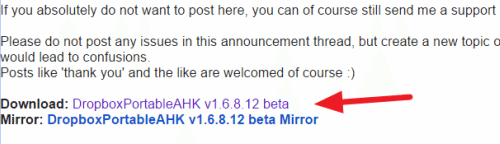
Μόλις κατεβάσουμε το αρχείο, θα πρέπει να το αποσυμπιέσουμε, κάνοντας δεξί κλικ πάνω του –> εξαγωγή όλων και εξαγωγή.
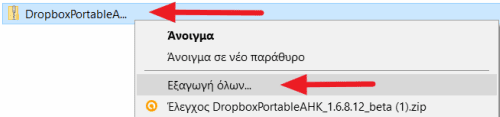
Μετά την αποσυμπίεση, εκτελούμε το αρχείο DropboxPortableAHK εντός του φακέλου και συμπληρώσουμε τις ρυθμίσεις που επιθυμούμε.
Στη συνέχεια, θα δούμε ποιες είναι οι βασικές ρυθμίσεις της εφαρμογής και πώς πρέπει να τις συμπληρώσουμε.
Βασικές ρυθμίσεις
Στην ενότητα αυτή θα δούμε μόνο τις βασικές ρυθμίσεις που θα μας επιτρέψουν να εκμεταλλευτούμε όλες τις δυνατότητες του Dropbox.
Θα παραβλέψουμε μερικές πολύ εξειδικευμένες ρυθμίσεις, αφού δεν αφορούν το μεγαλύτερο μέρος των χρηστών.
Στο πρώτο παράθυρο των ρυθμίσεων θα μας ζητήσει να επιλέξουμε την γλώσσα της διεπαφής. Στον οδηγό επιλέξαμε ελληνικά, αλλά εσείς μπορείτε να επιλέξετε όποια επιθυμείτε.
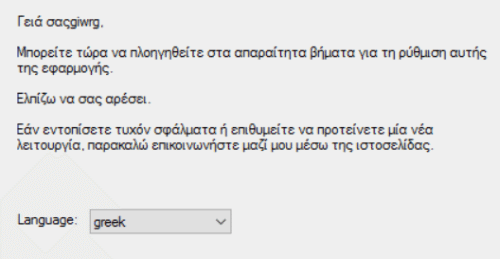
Στη συνέχεια μεταφερόμαστε στο παράθυρο τρία, παρακάπτοντας το δεύτερο, το οποίο περιέχει ειδικευμένες ρυθμίσεις δικτύου.
Εδώ θα ορίσουμε τον φάκελο προορισμού των συγχρονισμένων αρχείων μας. Αν θέλουμε να έχουμε μια πραγματικά φορητή εφαρμογή, θα πρέπει να αφήσουμε την προεπιλογή.
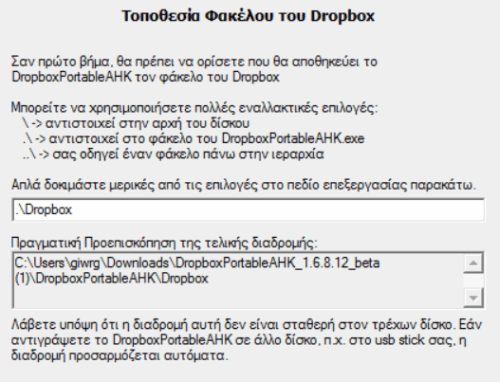
Αποθηκεύοντας τα αρχεία μας μέσα στον φάκελο της εφαρμογής, θα μπορούμε να τα μεταφέρουμε μαζί με της εύκολα και γρήγορα.
Στο τέταρτο βήμα μπορούμε να επιλέξουμε ένα ήδη χρησιμοποιούμενο φάκελο Dropbox ως φάκελο προορισμού.
Αν αυτή είναι η πρώτη φορά που χρησιμοποιούμε την εφαρμογή, απλά αγνοούμε τη συγκεκριμένη επιλογή.
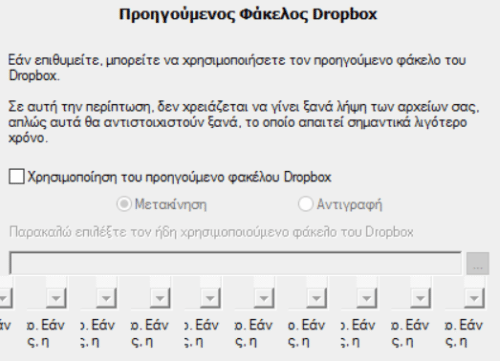
Έπειτα, μπορούμε να ενεργοποιήσουμε τις ειδοποιήσεις και τις αυτόματες ενημερώσεις. Αν θέλουμε να έχουμε την καλύτερη δυνατή εμπειρία, θα ήταν καλό να τις ενεργοποιήσουμε.
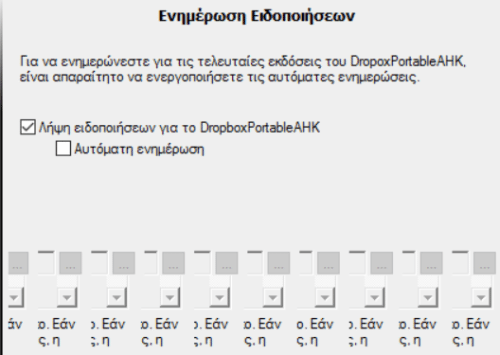
Το έκτο βήμα σχετίζεται με την ασφάλεια του φακέλου προορισμού και της εφαρμογής.
Η μόνη ρύθμιση που μπορεί να ενδιαφέρει έναν απλό χρήστη είναι ο κωδικός κρυπτογράφησης στο κάτω μέρος του παραθύρου.
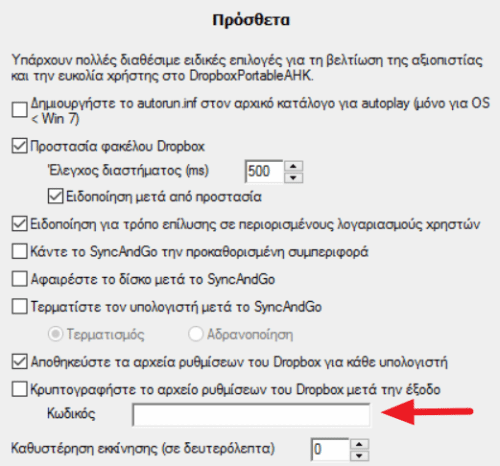
Στο επόμενο στάδιο πατάμε λήψη των αρχείων του Dropbox και περιμένουμε να ολοκληρωθεί η διαδικασία. Στο κάτω μέρος του παραθύρου μπορούμε να επιλέξουμε το χρώμα του εικονιδίου της εφαρμογής.
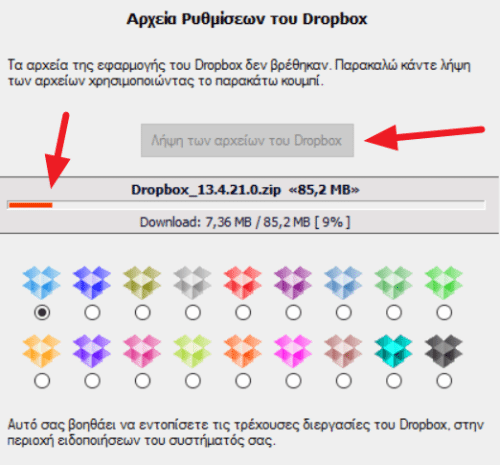
Τέλος, επιλέγουμε “Αρχίστε την εγκατάσταση του Dropbox” και συνδεόμαστε στον λογαριασμό μας.
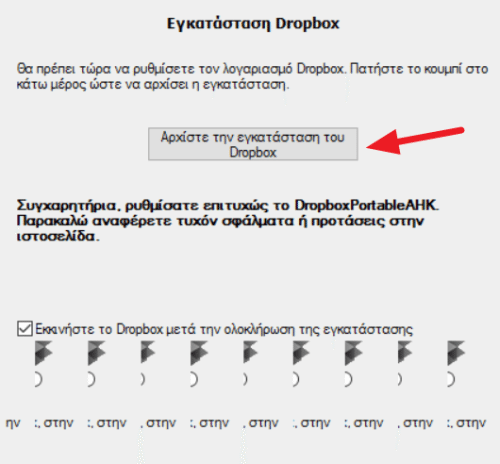
Τώρα η εφαρμογή μας είναι έτοιμη και μπορούμε να εκμεταλλευτούμε όλες τις δυνατότητες του Dropbox σε οποιονδήποτε υπολογιστή με ασφάλεια.
WebDrive: Διαχείριση του Dropbox ως δίσκο – Επί πληρωμή
Όπως καταλαβαίνουμε και από τον τίτλο, το WebDrive μας επιτρέπει να διαχειριζόμαστε το cloud μας ως έναν δικτυακό δίσκο μέσω του λειτουργικού μας.
Πιο απλά, εμφανίζει το φάκελο του cloud με τη μορφή εικονικού δίσκου χωρίς να αλλοιώνει τα περιεχόμενα του Dropbox λογαριασμού μας.
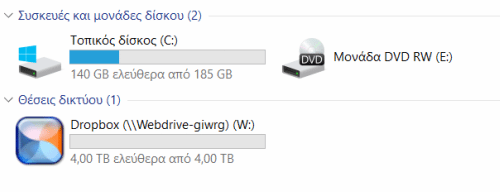
Σαν αποτέλεσμα, τον διαχειριζόμαστε σαν έναν κανονικό σκληρό δίσκο και όχι ως έναν υποφάκελλο του κυρίως δίσκου μας.
Η μορφή αυτή δεν έχει κάποιο τεχνικό πλεονέκτημα, όμως μπορεί να φανεί ιδιαίτερα χρηστική στην οργάνωση και στην επεξεργασία των αρχείων μας.

Ανάλογα τις προσωπικές μας προτιμήσεις, μπορούμε να επιλέξουμε τη προεπιλεγμένη μορφή ή την μορφή δίσκου.
Όποιο τρόπο εμφάνισης και να επιλέξουμε, θα έχουμε πρόσβαση στις ίδιες δυνατότητες του Dropbox χωρίς τη παραμικρή διαφορά.
Διαδικασία εγκατάστασης
Για να εγκαταστήσουμε το WebDrive, πρέπει να πάμε στο site της εφαρμογής και να κατεβάσουμε το κατάλληλο αρχείο ανάλογα το λειτουργικό μας (Windows ή Mac OS).
Η διαδικασία εγκατάστασης του οδηγού αφορά τα Windows, αλλά δεν διαφέρει ιδιαίτερα από αυτή του Mac OS.
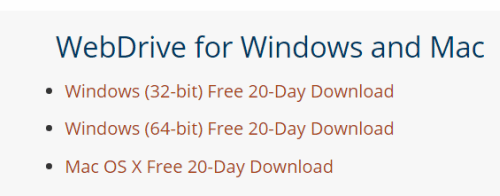
Αφού εκτελέσουμε το exe αρχείο, θα πατήσουμε Επόμενο σε όλα τα βήματα εγκατάστασης μέχρι να ολοκληρωθεί η διαδικασία. Δεν υπάρχει κάποια ρύθμιση που πρέπει να προσέξουμε.
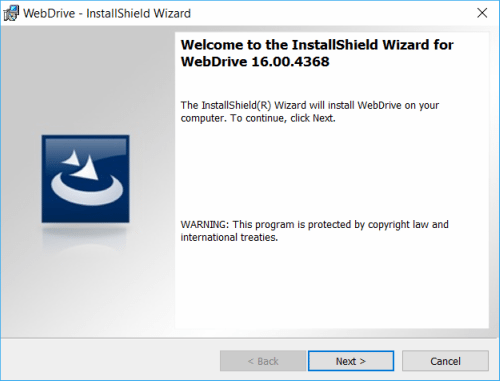
Μόλις ολοκληρωθεί η εγκατάσταση, θα εμφανιστεί ένα μήνυμα που μας ζητά να κάνουμε επανεκκίνηση τον υπολογιστή μας.
Αφού κλείσουμε τυχόν ανοιχτές εφαρμογές, δεχόμαστε να γίνει επανεκκίνηση.
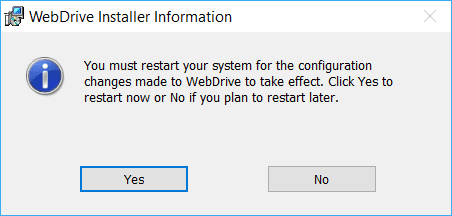
Μετά την επανεκκίνηση, θα ανοίξει ένα παράθυρο σαν κι αυτό που βλέπουμε στην εικόνα.
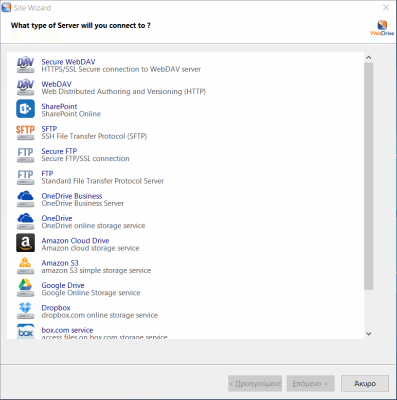
Αφού πατήσουμε Dropbox, θα εμφανιστεί ένα δεύτερο παράθυρο που θα μας ζητά να συνδεθούμε στον λογαριασμό μας.
Στο παράθυρο αυτό επιλέγουμε Login to Dropbox…
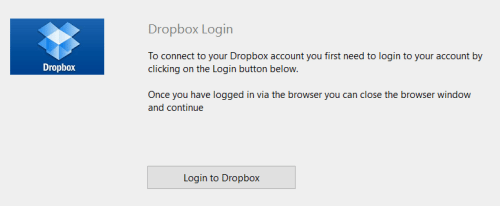
..προσθέτουμε τα στοιχεία μας και πατάμε Allow στο παράθυρο του browser που θα ανοίξει.
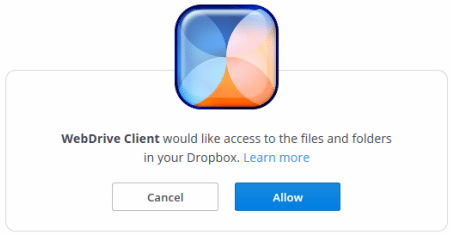
Στη συνέχεια, θα πρέπει να δώσουμε έναν όνομα στο δίσκο μας, καθώς και ένα γράμμα με τον οποίο θα συμβολίζεται.

Τέλος, θα πρέπει να ενεργοποιήσουμε τη δοκιμαστική περίοδο 20 ημερών ή να αγοράσουμε τη πλήρη έκδοση της εφαρμογής.
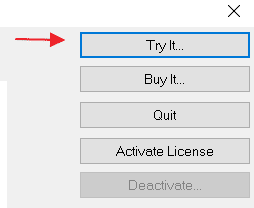
Spotdox: Πλήρης πρόσβαση στο δίσκο
Ένα από σημαντικότερα μειονεκτήματα των cloud υπηρεσιών είναι η δυνατότητα συγχρονισμού αρχείων που βρίσκονται αποκλειστικά εντός του φακέλου της cloud εφαρμογής.
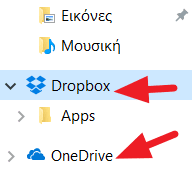
Ωστόσο, με το Spotdox μπορούμε να επεκτείνουμε τις δυνατότητες του Dropbox και να έχουμε πρόσβαση σε ολόκληρο τον δίσκο μας online.
Διαδικασία εγκατάσταση και χρήσης
Η εγκατάσταση του Spotdox είναι ιδιαίτερα απλή και δεν χρειαστεί σχεδόν τίποτα από εμάς.
Αρκεί να πάμε στο site της εφαρμογής και να κατεβάσουμε το κατάλληλο αρχείο για Windows ή Mac Os.
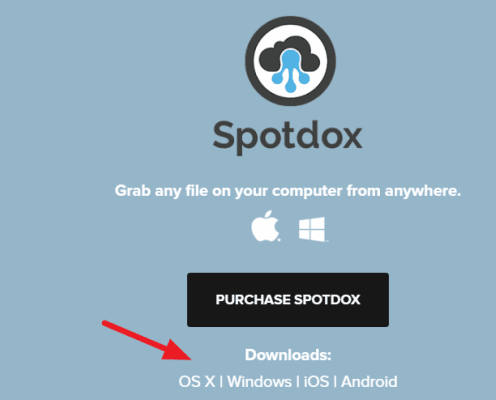
Αφού εκτελέσουμε το αρχείο, προσπερνάμε όλα τα βήματα μέχρι να ολοκληρωθεί η διαδικασία. Δεν χρειάζεται να αλλάξουμε ή να προσέξουμε κάποια επιλογή.
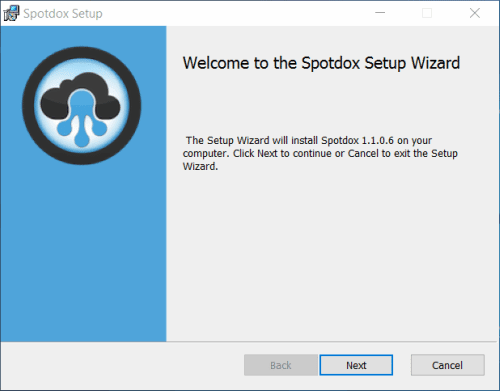
Μόλις ολοκληρωθεί η εγκατάσταση, πάμε στο σύμβολο του Spotdox στη γραμμή εργασιών και επιλέγουμε Browse Computers.
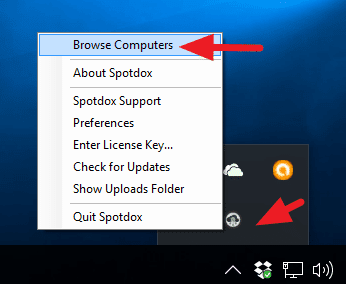
Στο παράθυρο του browser που θα εμφανιστεί, πατάμε Allow και στη συνέχεια περιμένουμε να συγχρονιστεί ο υπολογιστής μας.
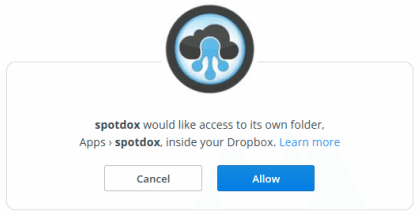
Μόλις ολοκληρωθεί η φόρτωση των αρχείων μας, θα δούμε το όνομα του υπολογιστή μας.
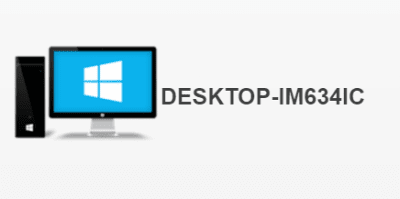
Πατώντας πάνω του, έχουμε πρόσβαση σε όλα τα αρχεία του δίσκου μας.
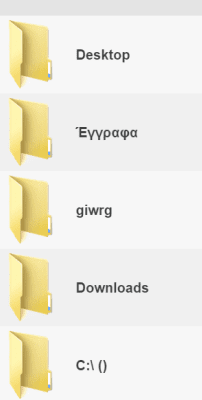
Για να μεταφέρουμε κάποιο αρχείο στο Dropbox, κάνουμε κλικ πάνω του και επιλέγουμε Copy to Dropbox.

Με αυτή την εύκολη διαδικασία μπορούμε να έχουμε πρόσβαση στο δίσκο μας και να εκμεταλλευόμαστε τις δυνατότητες του Dropbox όπου και αν βρισκόμαστε.
Boxcryptor: Κρυπτογράφηση
Όσο ανεπτυγμένες και αν είναι οι προεπιλεγμένες δυνατότητες του Dropbox, δεν πρέπει να συμβιβαστούμε με την παρεχόμενη ασφάλεια.
Αν θέλουμε να είμαστε σίγουροι ότι τα αρχεία μας δεν θα πέσουν σε λάθος χέρια, θα πρέπει να εφαρμόσουμε κάποια τεχνική κρυπτογράφησης.
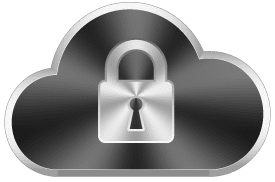
Η κρυπτογράφηση κωδικοποιεί τα αρχεία μας σύμφωνα με κάποιο “κλειδί” και μόνο μέσω αυτού μπορούμε να επαναφέρουμε το αρχείο στην αρχική του κατάσταση.
Για να δείτε πιο αναλυτικά τον τρόπο λειτουργίας της κρυπτογράφησης, δείτε τον οδηγό μας:
Κρυπτογράφηση Δεδομένων – Τι είναι και Πώς ΛειτουργείΣε έναν κόσμο χωρίς κρυπτογράφηση δεδομένων, θα ήταν αδύνατον να έχουμε ένα προσωπικό email, έναν προσωπικό λογαριασμό στο facebook, ή να χρησιμοποιήσουμε μια πιστωτική κάρτα για…
Στον οδηγό θα δούμε το Boxcryptor, μία από τις καλύτερες δωρεάν εφαρμογές κρυπτογράφησης αρχείων του Dropbox.
Πριν δούμε τη διαδικασία εγκατάστασης και χρήσης του Boxcryptor, πρέπει να τονίσουμε ότι κάθε συσκευή που χρησιμοποιούμε (υπολογιστής, κινητό) θα πρέπει να έχει εγκατεστημένη την αντίστοιχη εφαρμογή.

Όποια συσκευή δεν έχει το Boxcryptor, δεν θα έχει τη δυνατότητα να ανοίξει τα κρυπτογραφημένα αρχεία μας. Εξάλλου αυτός είναι και ο σκοπός της κρυπτογράφησης.
Διαδικασία εγκατάστασης και χρήσης
Για να εγκαταστήσουμε το Boxcryptor, πρέπει να πάμε στη σελίδα της εφαρμογής και να κάνουμε κλικ στην επιλογή Download Boxcryptor.
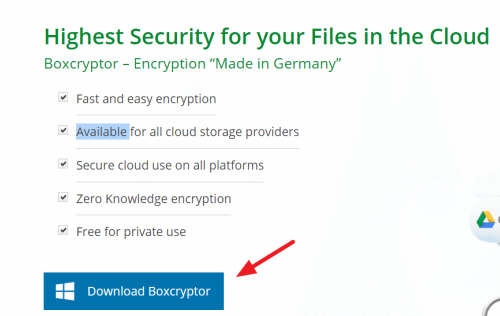
Αφού εκτελέσουμε το αρχείο που κατεβάσαμε, ακολουθούμε όλα τα βήματα και αποδεχόμαστε τους όρους που θα μας ζητηθούν.
Όπως και στις άλλες εφαρμογές, έτσι και εδώ δεν υπάρχει κάποια ρύθμιση που πρέπει να αναφέρουμε.
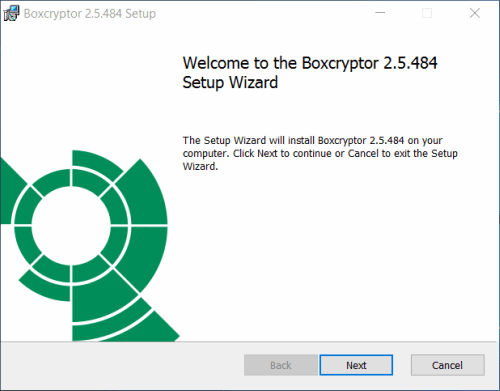
Μετά την εγκατάσταση θα χρειαστεί να δημιουργήσουμε έναν λογαριασμό στο Boxcryptor.
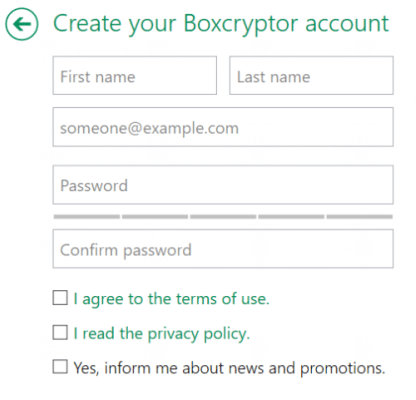
Πρέπει να τονίσουμε ότι ο κωδικός που θα βάλουμε στον λογαριασμό μας είναι το κλειδί κρυπτογράφησης.
Αν για κάποιον λόγο ξεχάσουμε τον κωδικό μας, δεν θα είμαστε σε θέση να ανοίξουμε τα κρυπτογραφημένα αρχεία μας, αφού δεν υπάρχει κάποια επιλογή επανέκδοσης κωδικού.
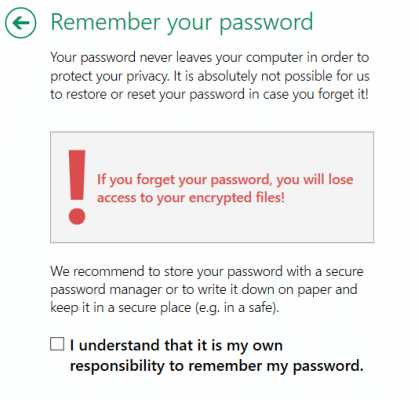
Στη συνέχεια, θα πρέπει να επιλέξουμε το είδος του λογαριασμού. Στον οδηγό επιλέξαμε τη δωρεάν έκδοση, αλλά εσείς μπορείτε να διαλέξετε και κάποια έκδοση επί πληρωμή.
Αν σκοπεύουμε να αγοράσουμε κάποια υπηρεσία κρυπτογράφησης, μια εξίσου αποδοτική είναι το Sookasa.
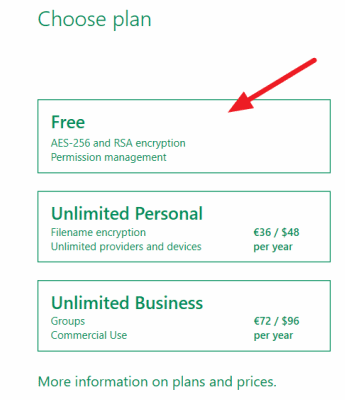
Μόλις επιλέξουμε το είδους του λογαριασμού, θα πρέπει να συνδεθούμε με τα στοιχεία που δώσαμε στα προηγούμενα στάδια.
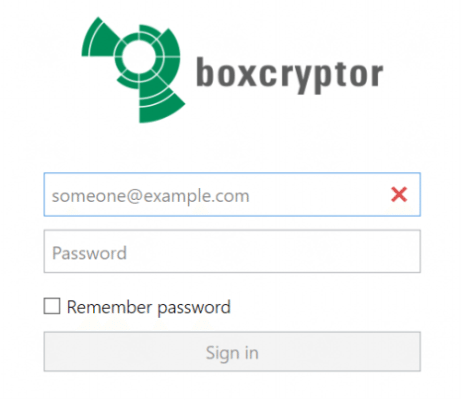
Στη συνέχεια, θα παρακολουθήσουμε ένα tuturial που μας εξηγεί πώς λειτουργεί το Boxcryptor και πώς γίνονται κάποιες βασικές εργασίες. Καλό θα ήταν να το κοιτάξουμε προσεκτικά.
Μετά την εγκατάσταση, θα δούμε στον υπολογιστή μας έναν νέο δίσκο με την ονομασία Boxcryptor.

Ο δίσκος αυτός αποτελεί ένα αντίγραφο του φακέλου dropbox, στον οποίο μεταφέρονται αυτόματα όλα του τα περιεχόμενα.
Για να κρυπτογραφήσουμε κάποιο αρχείο, πάμε πάνω του (μέσα στο δίσκο Boxcryptor), πατάμε δεξί κλικ –>Boxcryptor και Encrypt.
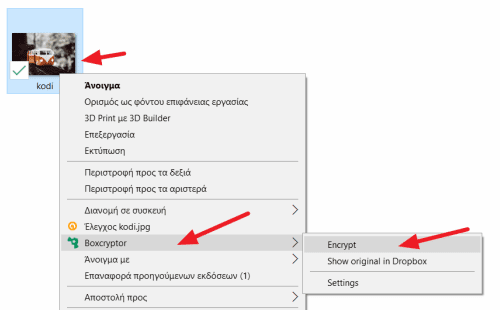
Στην αποκρυπτογράφηση ακολουθούμε την ίδια διαδικασία, αλλά επιλέγουμε decrypt στο τελευταίο βήμα.
Τα αρχεία μας τώρα είναι ασφαλές και μπορούμε να απολαμβάνουμε ήσυχοι τις δυνατότητες του Dropbox.
Mover: Backup – Επί πληρωμή
Οι περισσότεροι από εμάς έχουν χρησιμοποιήσει κάποια cloud υπηρεσία για κάνουμε backup κάποιο αρχείο και να είμαστε σίγουροι ότι δεν θα το χάσουμε.
Ποιος όμως μας εγγυάται ότι δεν θα χάσουμε τα αρχεία μας λόγω κάποιες βλάβης στους server ή από δική μας απροσεξία;

Για τον λόγο αυτό, θα ήταν ιδιαίτερα χρήσιμο να κάνουμε backup το Dropbox μας και να εξαλείψουμε τη πιθανότητα απώλειας των αρχείων μας.
Η εφαρμογή που θα προτείνουμε σε αυτόν τον οδηγό είναι το Mover, μία πολύ εύχρηστη εφαρμογή για backup του Dropbox, αλλά και αρκετών άλλων υπηρεσιών.
Διαδικασία λήψης backup
Για να δημιουργήσουμε τα αντίγραφα ασφαλείας μας, πρέπει να πάμε στη σελίδα του Mover και να δημιουργήσουμε τον λογαριασμό μας.
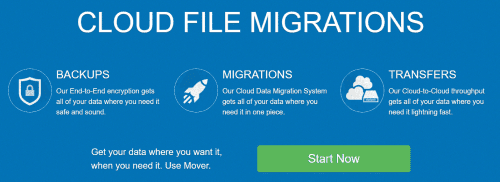
Η εγγραφή απαιτεί απλά το email μας και έναν κωδικό για την είσοδό μας στην εφαρμογή.
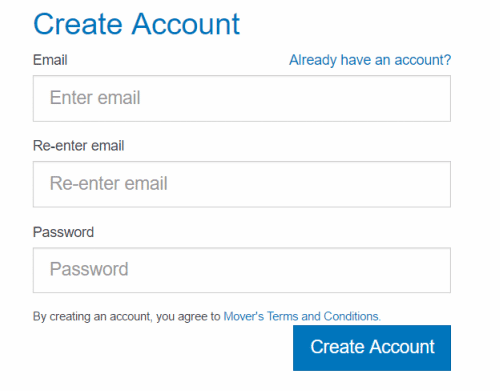
Αφού ολοκληρώσουμε την εγγραφή, θα μεταφερθούμε σε ένα παράθυρο με δύο κύρια πεδία, το Select source και το select destination.
Στο πρώτο πεδίο ορίζουμε την υπηρεσία λήψης του backup μας, ενώ στο δεύτερο τον προορισμό των αρχείων ασφαλείας.
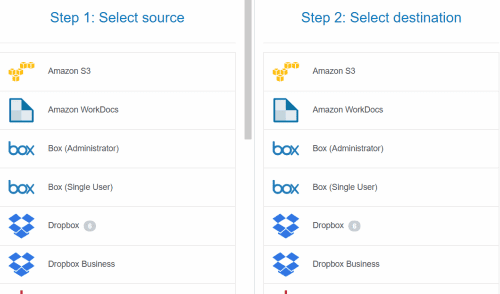
Η διαδικασία “συμπλήρωσης” και των δύο πεδίων είναι ακριβώς η ίδια. Πατάμε πάνω στην υπηρεσία που μας ενδιαφέρει πχ Dropbox και επιλέγουμε Authorize a new account.
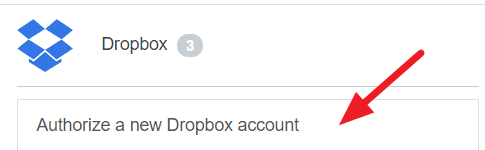
Στη συνέχεια, θα μας ζητηθεί ένα όνομα για τη διαδικασία, οπού μπορούμε να αφήσουμε απλά την προεπιλογή.
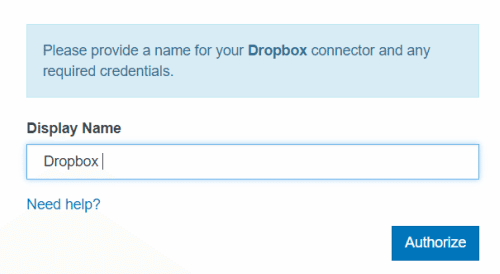
Τέλος, θα πρέπει να πατήσουμε αποδοχής στις άδεια που θα μας απαιτηθούν. Ανάλογα την υπηρεσία οι άδειες διαφέρουν, όπως και τα παράθυρα αποδοχής τους.
Τέλος, μπορούμε να δούμε την ογκοχρέωση ή την μηνιαία συνδρομή για την χρήση της υπηρεσίας. Αν πιστεύουμε ότι το κόστος αξίζει, μπορείτε να συνεχίσετε τη διαδικασία πληρώνοντας το απαραίτητο ποσό.
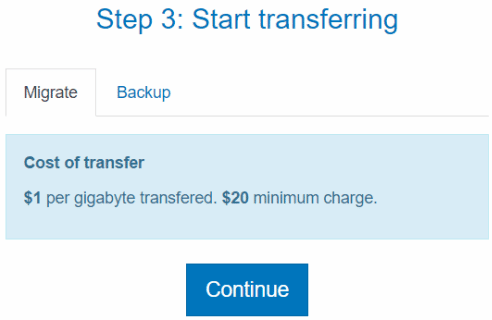
Βέβαια, το backup του cloud μας μπορεί να γίνει αρκετά εύκολα χειροκίνητα και δωρεάν.
Mihand: Οργάνωση αρχείων με ετικέτες
Πολλές φορές. η οργάνωση των αρχείων μας στο cloud είναι ιδιαίτερα περίπλοκη με πολλαπλούς υποφακέλλους και αναρίθμητο όγκο αρχείων.
Όσο καλά οργανωμένο κι αν είναι το περιβάλλον και οι προεπιλεγμένες δυνατότητες του Dropbox, πάντα καταλήγουμε να χανόμαστε ανάμεσα σε εκατοντάδες φακέλους.
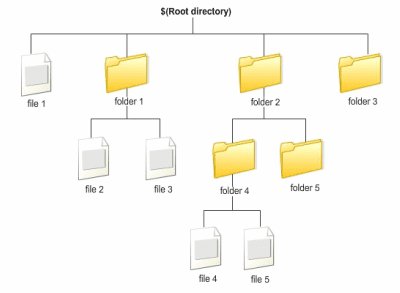
Με το Mihand μπορούμε να οργανώσουμε εύκολα και γρήγορα τα αρχεία μας, βάζοντας το κατάλληλο hashtag στο όνομα τους χωρίς να δημιουργούμε φακέλους.
Ενεργοποίηση υπηρεσίας και τρόπος χρήσης
Για να ενεργοποιήσουμε το Mihand, αρκεί να πάμε στη σελίδα της εφαρμογής, να πατήσουμε Dropbox Sign In…

…και να δεχθούμε την άδεια που θα μας ζητηθεί.
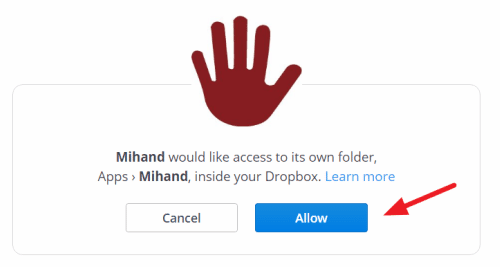
Μόλις μεταφερθούμε στο παράθυρο της εικόνας, η ενεργοποίηση ολοκληρώθηκε και μπορούμε να ξεκινήσουμε την ταξινόμηση των αρχείων μας.
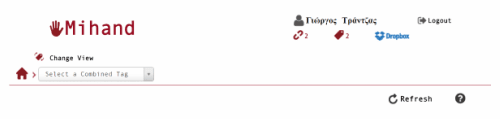
Για να ταξινομήσουμε ένα αρχείο, πρέπει να το αποθηκεύσουμε στον υποφάκελλο Mihand που βρίσκεται στον φάκελο Apps του cloud μας.
![]()
Στην ονομασία του αρχείου μας θα πρέπει να προσθέσουμε ένα hashtag, το οποίο θα το ομαδοποιεί με άλλα αρχεία.
Για παράδειγμα μπορούμε να γράψουμε #διακοπές για να συγκεντρώσουμε μαζί τις φωτογραφίες των διακοπών μας.

Τέλος, πάμε πάλι στη σελίδα του Mihand, επιλέγουμε το hashtag μου αναζητούμε και βλέπουμε τα αρχεία που αντιστοιχούν.
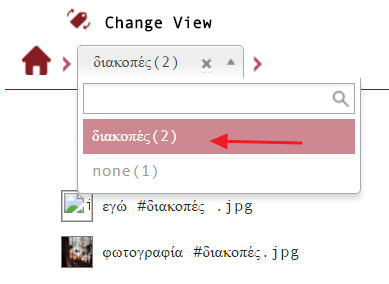
Αυτός ο τρόπος οργάνωσης είναι εξαιρετικά χρήσιμος, καθώς επιτρέπει να βάλουμε πολλαπλές ετικέτες σε ένα αρχείο, χωρίς να χρειαστεί να το αντιγράψουμε σε πολλαπλούς φακέλους.
Ως αποτέλεσμα, έχει ένα σημαντικό πλεονέκτημα σε σχέση με την συνηθισμένη ιεραρχική οργάνωση σε φακέλους.
SortMyBox: Αυτόματη οργάνωση αρχείων
Tο Mihand μας προσφέρει τη καλύτερη δυνατή οργάνωση των αρχείων μας, όμως απαιτεί την σωστή ονομασία τους.
Από την άλλη, με το SortMyBox μπορούμε να οργανώνουμε αυτόματα τα αρχεία μας βάσει του τύπου, της ονομασίας ή ενός μέρους της ονομασίας τους.

Για να ενεργοποιήσουμε το SortMyBox, πάμε στη σελίδα του, επιλέγουμε Login With Dropbox…
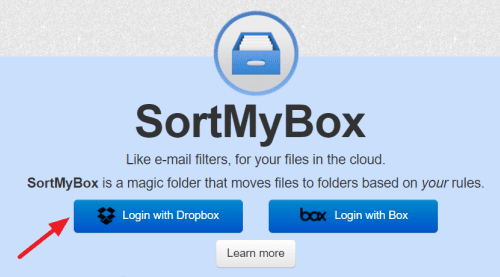
…και αποδεχόμαστε τις απαραίτητες άδειες.
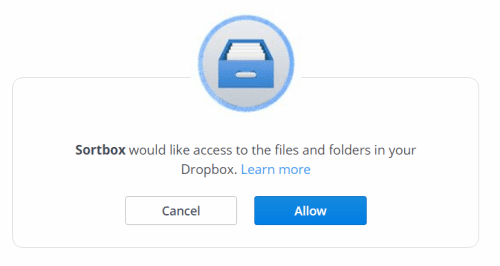
Τώρα είμαστε έτοιμοι να δημιουργήσουμε τους κανόνες οργάνωσης των αρχείων μας.
Στο αριστερό πεδίο ορίζουμε το είδος του κανόνα ταξινόμησης (τύπος, όνομα, περιεχόμενο ονόματος), στο μεσαίο την συνθήκη και στο δεξί τον φάκελο προορισμού.
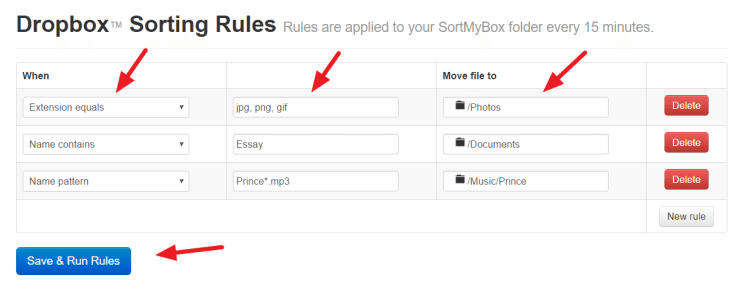
Αφού συμπληρώσουμε τα κατάλληλα πεδία, πατάμε Save & Run Rules για να εφαρμοστούν οι κανόνες.
Πρέπει να τονίσουμε ότι τα αρχεία δεν τα ανεβάσουμε οπουδήποτε, αλλά στον φάκελλο SortMyBox του Dropbox.
![]()
Το συγκεκριμένο πρόσθετο είναι πολύ χρηστικό και αποτελεί μία από τις πιο βασικές δυνατότητες του Dropbox, καθώς μπορεί να χρησιμεύσει σε οποιαδήποτε κατηγορία χρηστών.
Wappwolf: Αυτοματοποιημένες εργασίες
Πώς θα σας φαινόταν αν μπορούσατε να ανεβάσετε μια φωτογραφία ή ένα βίντεο στο Facebook βάζοντάς το απλά σε έναν φάκελο του cloud σας;
Με το Wappwolf μπορούμε να δημιουργήσουμε αυτές και δεκάδες άλλες αυτοματοποιημένες εργασίες, αυξάνοντας δραματικά τις δυνατότητες του Dropbox.

Για να συνδεθούμε στο Wappwolf, πηγαίνουμε στη σελίδα του, επιλέγουμε Try Now,…
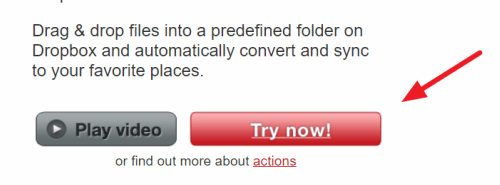
…Connect Dropbox…
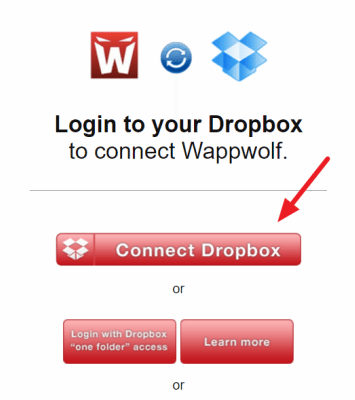
… και συμπληρώνουμε τα στοιχεία του Dropbox λογαριασμού μας αποδεχόμενοι τους σχετικούς όρους χρήσης.
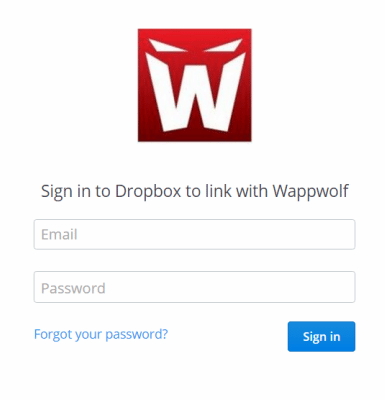
Στο παράθυρο που θα εμφανιστεί, συμπληρώνουμε το όνομα του φακέλου στον οποίο θα γίνεται η αυτόματη διαδικασία και πατάμε Next.
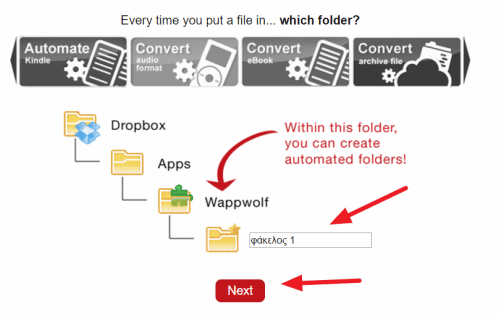
Στη συνέχεια, επιλέγουμε τη διαδικασία που επιθυμούμε μέσα από μία τεράστια συλλογή.
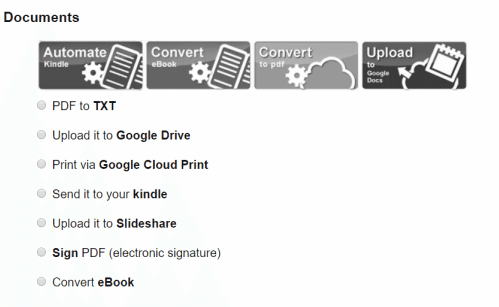
Μπορούμε να μετατρέψουμε αρχεία, να τα ανεβάσουμε σε κοινωνικά δίκτυα, να τα αποσυμπιέσουμε και άλλες πολλές εργασίες.
Στον οδηγό επιλέξαμε το αυτόματο ανέβασμα ενός αρχείου εικόνας στο Facebook.
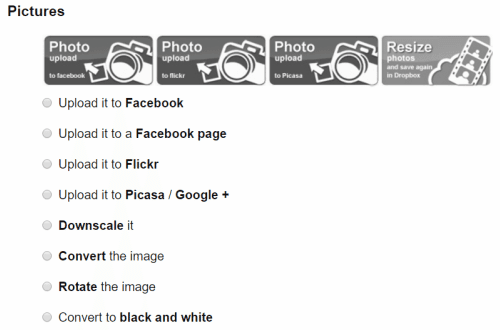
Αφού επιλέξουμε την αρμόδια επιλογή, πατάμε connect to Facebook και αποδεχθήκαμε όλες τις απαραίτητες άδειες.
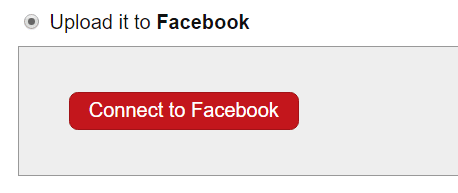
Μόλις ολοκληρώσουμε τις εργασίες που επιθυμούμε, πάμε στο πάνω μέρος του παραθύρου και επιλέγουμε Finished.
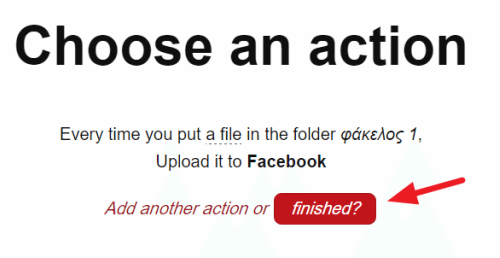
Οι διαδικασίες μας είναι ενεργοποιημένες και έτοιμες για χρήση.
Send To Dropbox: Ανέβασμα αρχείων στο Dropbox μέσω email
Πολλές φορές μπορεί να μην έχουμε πρόσβαση ή τον χρόνο για να συνδεθούμε στον Dropbox λογαριασμό μας.
Με το Send To Dropbox έχουμε τη δυνατότητα αποστολής με email των αρχείων που θέλουμε να ανεβάσουμε και αυτόματης μεταφοράς τους στο cloud.

Για να το ενεργοποιήσουμε, αρκεί να πάμε στην επίσημη σελίδα του, να πατήσουμε Sign Up…
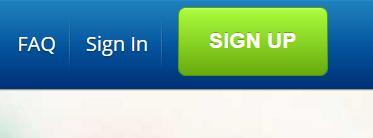
…και να αποδεχθούμε την απαιτούμενη άδεια.
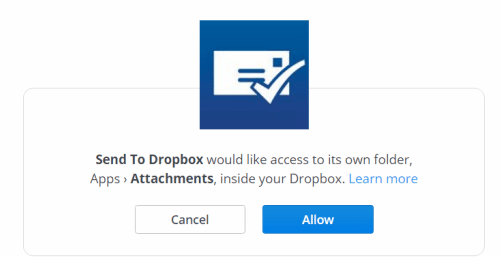
Στη συνέχεια, θα μας δοθεί μία διεύθυνση, την οποία μπορούμε να αλλάξουμε σε κάποια δικιά μας. Ότι στέλνουμε σε αυτήν τη διεύθυνση, θα ανεβαίνει αυτόματα στο cloud μας.
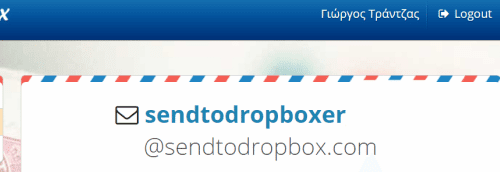
Με τον τρόπο αυτό, μπορούμε να δεχόμαστε αρχεία από τρίτους, χωρίς να τους δίνουμε τα στοιχεία του λογαριασμού μας.
DropItToMe: Ανέβασμα αρχείων από τρίτους
Το DropItToMe αποτελεί μία από τις πιο γνωστές δυνατότητες του Dropbox και επιτρέπει σε τρίτους να ανεβάζουν αρχεία στο cloud μας.
Το DropItToMe είναι ιδανικό για καθηγητές που θέλουν να λάβουν τις εργασίες των μαθητών τους και γενικά για άτομα που δέχονται συχνά αρχεία από πολλά άτομα.
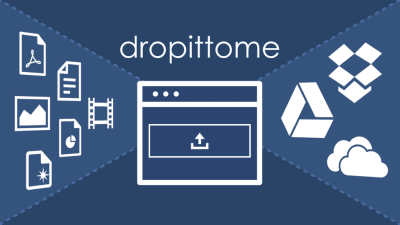
Για να ενεργοποιήσουμε την υπηρεσία, πάμε στη σελίδα της, επιλέγουμε Register for FREE…
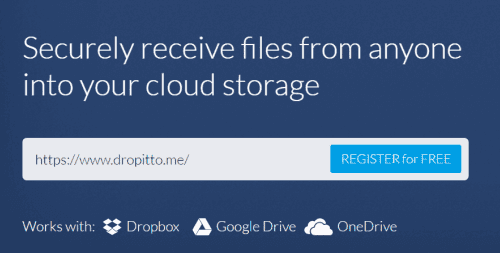
…και προσθέτουμε το email μας και έναν κωδικό.
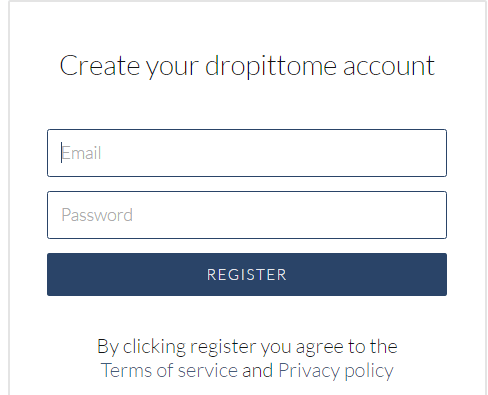
Στη συνέχεια, πρέπει να επιλέξουμε την cloud υπηρεσία που χρησιμοποιούμε.
Στη συγκεκριμένη περίπτωση επιλέγουμε Dropbox και αποδεχόμαστε της άδεια σύνδεσης με τον λογαριασμό μας.
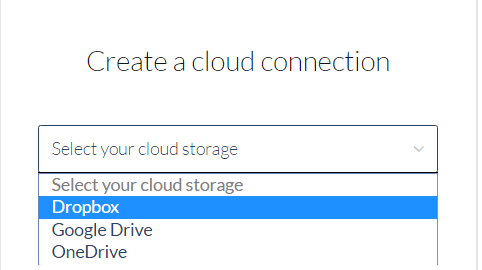
Στο παράθυρο που θα εμφανιστεί, συμπληρώνουμε τον σύνδεσμο που θα χρησιμοποιούν οι χρήστες, έναν κωδικό ασφαλείας και κάποια κείμενα που θα φαίνονται στη διεπαφή τους.

Όποιος έχει τον σύνδεσμό μας, θα μεταφέρεται σε ένα παράθυρο σαν κι αυτό τις εικόνας.
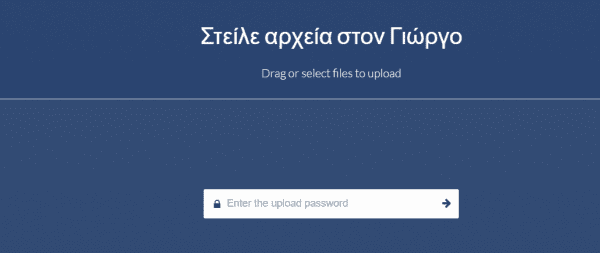
JotForm: Φόρμες
Οι φόρμες αποτελούν ένα από τα πιο βασικά μέρη μιας ιστοσελίδας, καθώς οι περισσότερες σελίδες περιέχουν κάποιο είδος φόρμας επικοινωνίας.
Με το JotForm μπορούμε να δημιουργήσουμε εντυπωσιακές φόρμες, των οποίων τα δεδομένα αποθηκεύονται απευθείας στο cloud μας.

Για να ξεκινήσουμε τη δημιουργία μιας φόρμας, μεταφερόμαστε στη σελίδα της εφαρμογής και επιλέγουμε Create a Dropbox Form αποδεχόμενοι τις άδειες που θα μας ζητηθούν.
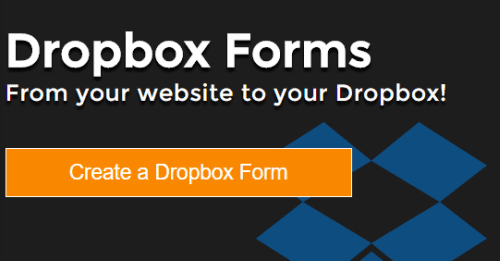
Έπειτα, κάνουμε κλικ στο Login to Dropbox και δημιουργούμε αυτόματα την πρώτη μας βασική φόρμα.
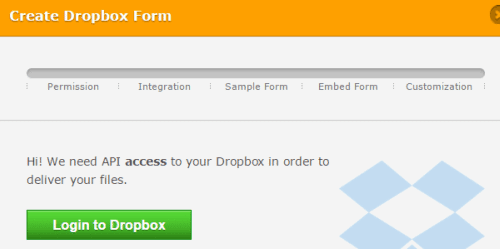
Στο επόμενο βήμα επιλέγουμε Launch Form Builder για να μορφοποιήσουμε την φόρμα μας.
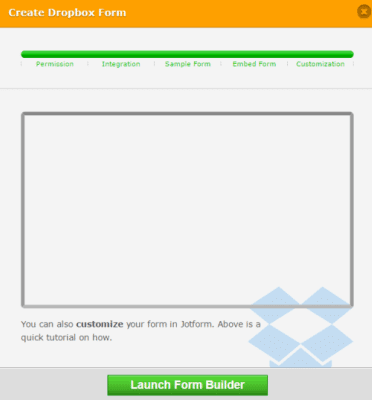
Στο παράθυρο που θα εμφανιστεί, επιλέγουμε sign up…
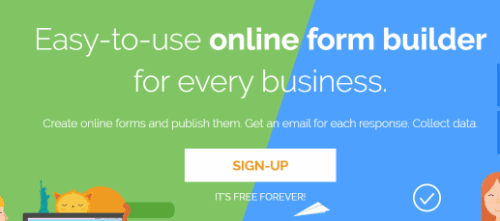
…και δημιουργούμε έναν νέο λογαριασμό.
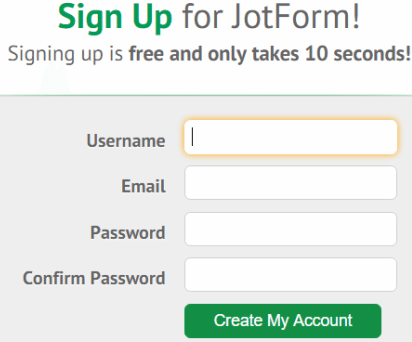
Στη συνέχεια, επιλέγουμε την φόρμα που δημιουργήσαμε προηγουμένως και πατάμε edit.

Αφού ολοκληρώσουμε την επεξεργασία, πατάμε integration στο πάνω μέρος της οθόνης…
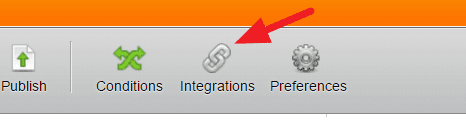
…και στη συνέχεια Dropbox.
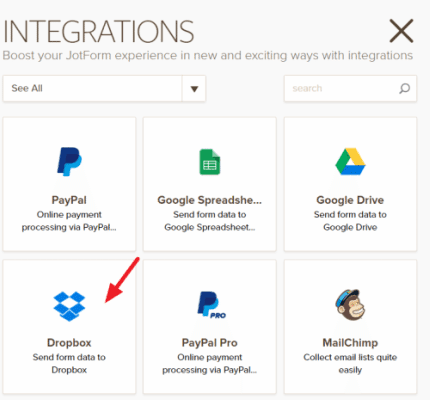
Στο πλαϊνό παράθυρο που θα εμφανιστεί, επιλέγουμε Authenticate και αποδεχόμαστε πάλι τις άδειες που θα μας ζητηθούν.
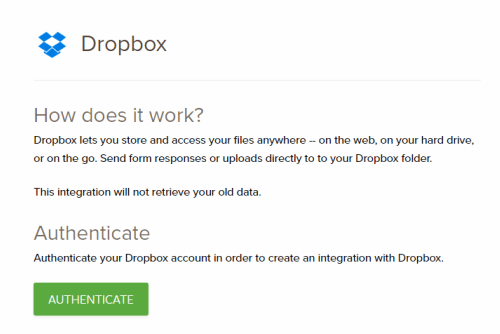
Αφού αποδεχτούμε τις άδειες, πρέπει να επιλέξουμε τον φάκελο στον οποίο θα αποθηκευτούν τα δεδομένα της φόρμας.
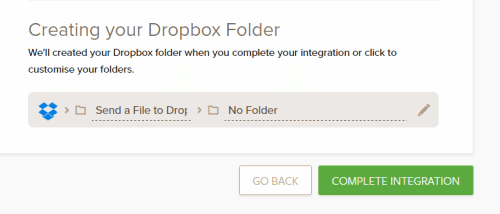
Για να δημοσιεύσουμε μια φόρμα, την επιλέγουμε στο κεντρικό μενού και κάνουμε κλικ στην επιλογή publish.
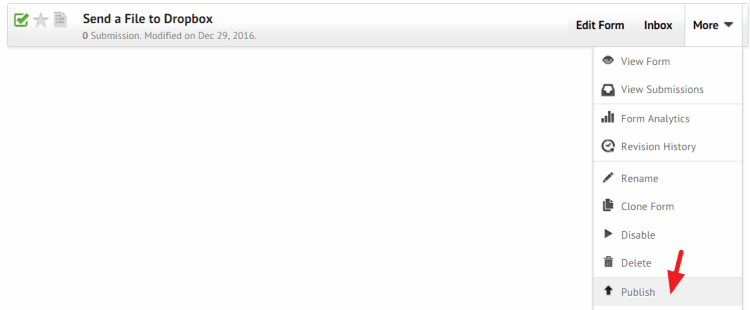
Η δημοσίευση μπορεί να γίνει μέσω κάποιου συνδέσμου ή μέσω ενσωμάτωσης στον κώδικα της σελίδας μας.
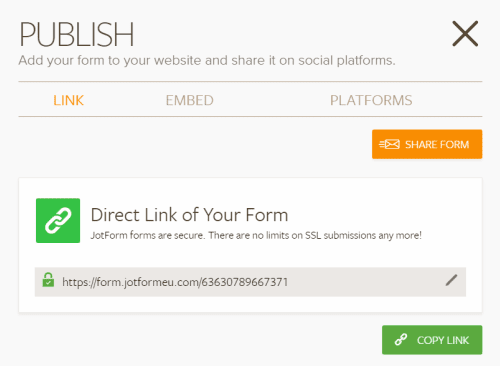
Τα συμπληρωμένα δεδομένα των φορμών αποθηκεύονται στο cloud μας με μορφή σαν κι αυτή της εικόνας.
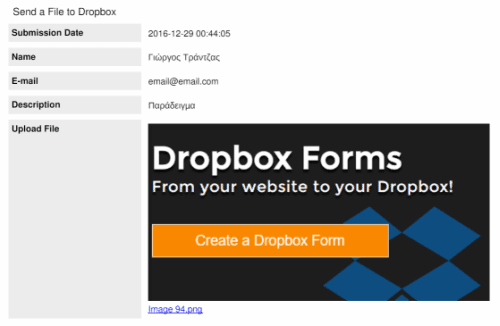
JustCast: Ιντερνετικό ραδιόφωνο
Αν θέλουμε να δημιουργήσουμε ένα δικό μας απλό ραδιόφωνο, μπορούμε να δοκιμάσουμε το Justcast.
Η εγγραφή στη συγκεκριμένη υπηρεσία είναι ιδιαίτερα απλή. Αρκεί να επιλέξουμε Sign Up Now…
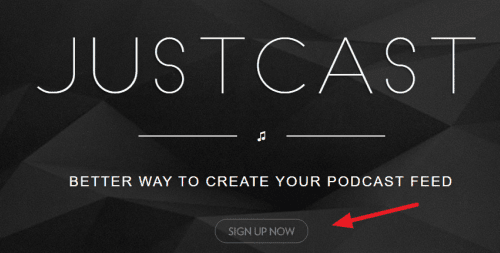
…και στη συνέχεια για επιτρέψουμε τη σύνδεση με τον Dropbox λογαριασμό μας.
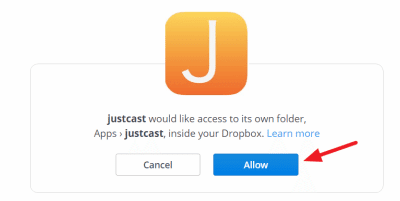
Αφού συνδεθούμε στην εφαρμογή, θα δημιουργηθεί στο cloud μας ένας φάκελος με το όνομα Justcast.

Σε αυτόν τον φάκελο μπορούμε να βάζουμε όλα τα αρχεία ήχου (τραγούδια, ηχογραφήσεις) που θέλουμε να αναπαράγονται στην εκπομπή μας.
Για να παρακολουθήσει κάποιος την εκπομπή μας, θα πρέπει να του στείλουμε το link του RRS feed που μας δίνει η εφαρμογή μέσω την επιλογής share.
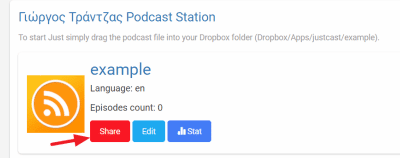
Δυστυχώς, η δωρεάν έκδοση μας επιτρέπει να κοινοποιούμε μόνο τρία αρχεία την φορά μέσω του RRS feed.
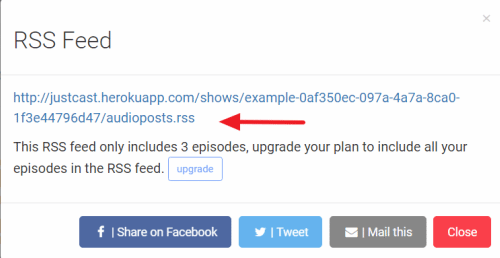
Για ένα εναλλακτικό ιντερνετικό ραδιόφωνο, δείτε τον αναλυτικό μας οδηγό με το ListenToMyRadio.
Ιντερνετικό Ραδιόφωνο: Πώς Δημιουργώ Web Radio ΔωρεάνΤο να φτιάξουμε έναν συμβατικό ραδιοφωνικό σταθμό είναι κάτι που κοστίζει ακριβά σε άδειες και εξοπλισμό. Όμως, στην εποχή των PC, των smartphone, και του…
Orangedox: Στατιστικά και πλήρη διαχείριση του Dropbox
Το Orangedox μας επιτρέπει να έχουμε πρόσβαση σε ένα διαφορετικό περιβάλλον διαχείρισης του cloud μας, το οποίο μπορούμε να διαμορφώσουμε όπως θέλουμε.
Έτσι, μπορούμε να προσθέσουμε δικά μας λογότυπα, να βγάλουμε στατιστικά για τα αρχεία μας, και να ξέρουμε κάθε στιγμή ποιος βλέπει κάθε αρχείο.
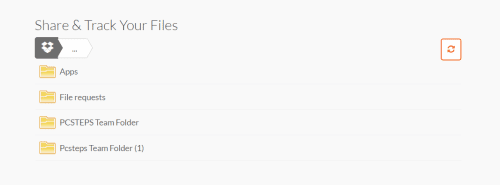
Ωστόσο, η δωρεάν έκδοση δεν έχει κάποια ιδιαίτερη επιλογή, οπότε δεν θα περιγράψουμε αναλυτικά τη διαδικασία εγγραφής.
Το Orangedox είναι ιδανικό μόνο για επαγγελματίες που θα αγοράσουν τις αναβαθμισμένες εκδόσεις.
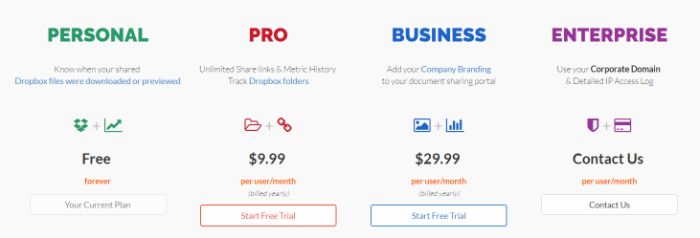
Άλλες δυνατότητες του Dropbox
Στην ενότητα αυτή θα δούμε μερικές δυνατότητες του Dropbox που δεν χρειάζονται ιδιαίτερη ανάλυση.
Σχόλια: Σε κάθε αρχείο μας ή αρχείο που μας έχουν κοινοποιήσει μπορούμε να σχολιάσουμε. Επίσης, με το σύμβολο “@” μπορούμε να βάλουμε ετικέτα και άλλα άτομα.
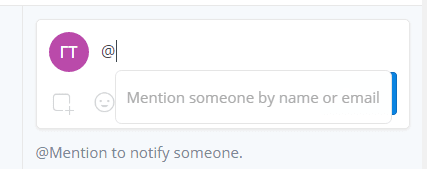
Σελιδοδείκτες: Πέρα από τα “κλασικά” αρχεία, το Dropbox μας επιτρέπει να αποθηκεύουμε και σελιδοδείκτες. Για να αποθηκεύσουμε έναν σελιδοδείκτη, πρέπει να σύρουμε τον σύνδεσμο στο περιβάλλον της εφαρμογής.

Πρόσβαση σε αρχείο εκτός σύνδεσης: Για να έχουμε διαθέσιμο ένα αρχείο εκτός σύνδεσης στο mobile app, αρκεί να πάμε στις επιλογές του αρχείου και να επιλέξουμε Available Offline.
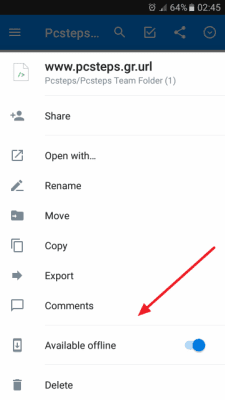
Κωδικός: Αν θέλουμε να έχουμε μεγαλύτερη ασφάλεια, μπορούμε να προσθέσουμε κωδικό στο app, πηγαίνοντας στις ρυθμίσεις στην επιλογή Configure passcode.
Επιπλέον, μπορούμε να επιλέξουμε να σβήνονται τα πάντα από το cloud της συσκευής μετά από 10 συνεχόμενους λάθος κωδικούς.
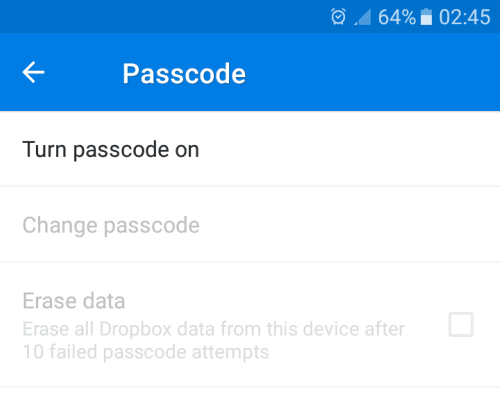
Writebox: Το Writebox είναι ένα πολύ απλό online σημειωματάριο, το οποίο αποθηκεύει τις σημειώσεις απευθείας στο cloud μας.
Εσείς γνωρίζατε αυτές τις δυνατότητες του Dropbox;
Όπως είδαμε, το Dropbox είναι ένα πολύ ισχυρό εργαλείο με πολλές μοναδικές δυνατότητες. Είναι ιδανικό για επαγγελματική χρήση, ενώ παράλληλα δεν δυσκολεύει καθόλου τον μέσο χρήστη.
Εσείς γνωρίζατε τις παραπάνω μοναδικές δυνατότητες του Dropbox; Έχετε να προσθέσετε κάποια που δεν αναφέραμε; Αφήστε σχόλιο.